FileZilla adalah salah satu aplikasi FTP gratis yang lumayan banyak digunakan oleh para pengelola website. Aplikasi ini tersedia untuk windows, linux, dan max OS. Kali ini penulis ingin menjelaskan cara bagaimana mengupload file/data web melalui FileZilla:
1. Buka FTP Client FileZilla
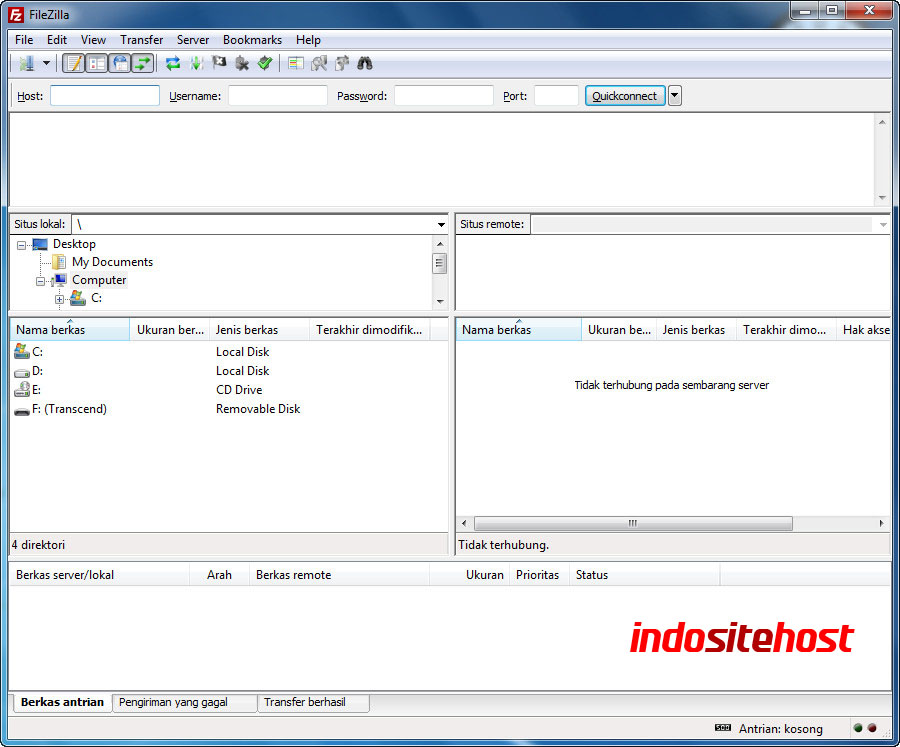
2. Masukan Host, Username, dan Password
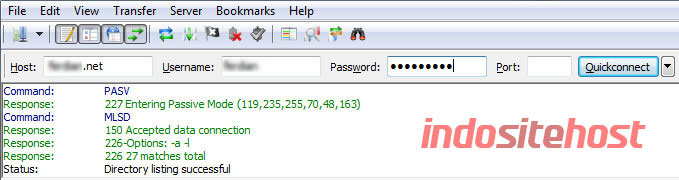
Host : Di isi dengan domain anda (tanpa www) atau temporary IP yang di berikan melalui email pada subject “Detail Hosting Anda”
Username : Masukan username cPanel anda
Password : Masukan password cPanel anda
Port : Kosongkan Port, untuk menggunakan port default
Lalu klik Quick Connect untuk, masuk akses FTP anda
Tunggu hingga Status successfull
3. Siapkan folder file web yang telah ada dan siap untuk di upload melalui FTP client dari PC/Notebook anda dan pastikan bahwa tidak ada file yang tidak terupload nantinya.

4. Pastikan lokasi file web pada localhost anda (di sebelah kiri FileZilla Client anda) seperti pada gambar berikut
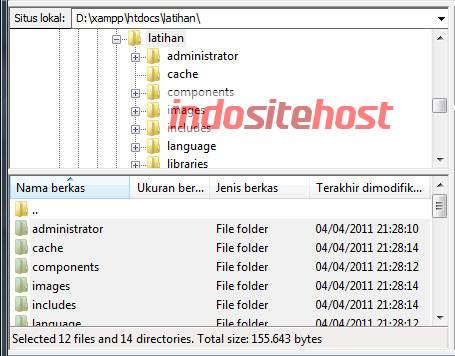
5. Blok semua file data web yang akan di upload pada server hostingan anda, klik kanan lalu pilih Upload, pastikan untuk upload ke folder public_html pada server hosting anda.
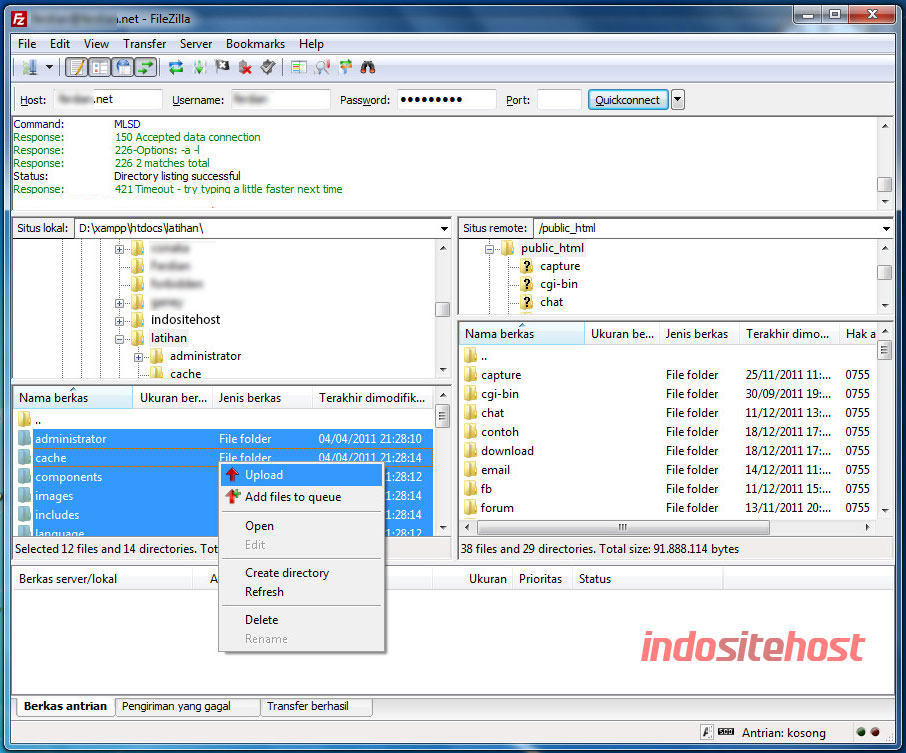
Tunggu hingga semua file benar-benar terupload semua, dan jika semua file/data web anda telah terupload anda hanya mengimport dan setting konfigurasi database web anda dengan benar, jika menggunakan database.
Keuntungan mengupload file menggunakan FileZilla FTP client adalah jika pada saat koneksi terputus anda dapat melanjutkan kembali file yang kita upload sebelumnya.





